小编教你官网如何下载win10系统
- 分类:Win10 教程 回答于: 2021年07月18日 12:26:00
最近有太多的用户想下载windows10系统了,其实下载windows10系统有很多种办法,今天小编就为大家介绍一种最常见最安全的方法,那就是在官网下载win10系统,那么到底该如何下载win10系统呢?下面就由小编教教大家吧。
微软官网下载win10系统操作步骤:
1、首先在百度搜索 下载Win10,然后点击图片上的网址进入下载界面。
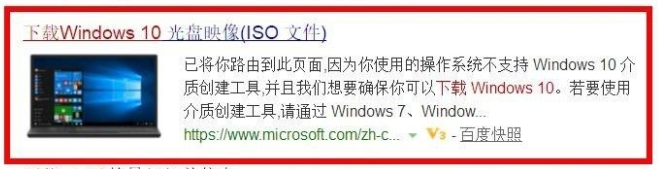
2、接着点击 立即下载工具,下载成功之后打开 MediaCreationTool.exe。
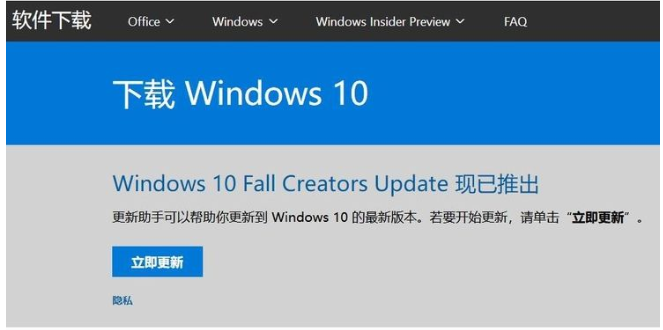
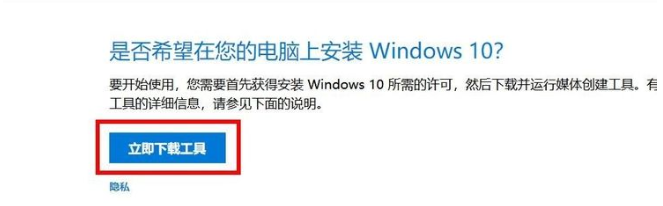

3、而后根据安装向导进行相应操作。
4、选择 为另一台电脑创建安装介质,点击 下一步。
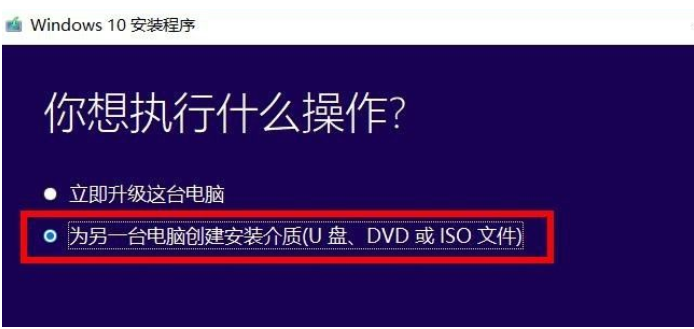
5、下面选择要使用的介质为 U盘,把准备好的U盘插到电脑上的USB接口,注意:最好先把该U盘进行格式化处理,再进行接下来的操作(格式化会删除U盘内的所有信息,请提前备份)。

6、选择所插入的U盘。
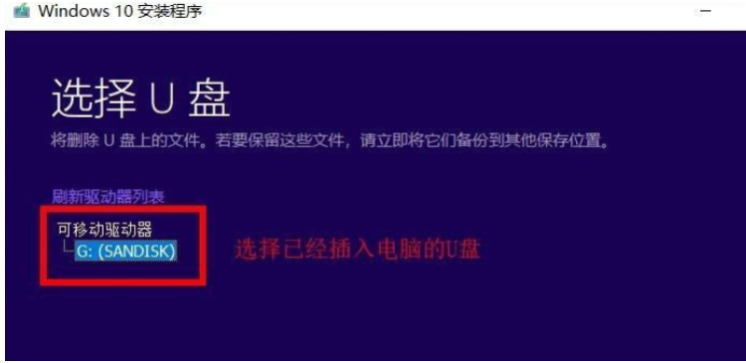
7、根据安装向导进行相应操作。
8、最后下载成功后,得到名称为 ESD-USB 的U盘,可以在该U盘内新建一个文件夹,存放一些重要的工具,例如:激活工具、驱动精灵等。
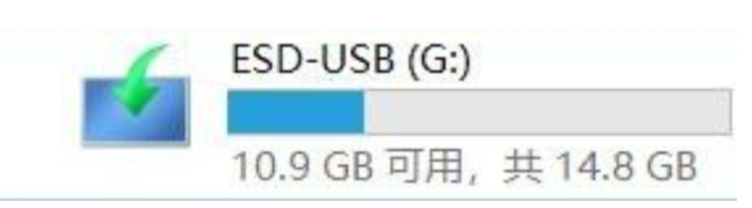
以上就是小编教大家的官网如何下载win10系统的方法,不知道如何在官网下载win10系统的用户,看了此篇文章应该就知道该怎样在官网里下载win10系统了吧。
 有用
76
有用
76


 小白系统
小白系统


 1000
1000 1000
1000 1000
1000 1000
1000 1000
1000 1000
1000 1000
1000 1000
1000 1000
1000 1000
1000猜您喜欢
- u盘如何重装系统win10_小白教程..2021/11/13
- 联想小新自带win10升级教程2022/09/23
- 小编教你关闭win10的系统服务..2019/05/10
- 手把手教你电脑安全模式启动方法..2018/11/30
- win10在线重装系统要多久2022/06/20
- 制作uefi启动u盘win10-制作uefi启动u..2022/01/22
相关推荐
- win10电脑设置软件开机启动图文教程..2020/08/31
- win10系统安装包可以删除吗2022/02/09
- 重装Win10系统是否需要密钥?..2024/02/09
- 戴尔重装系统win102022/07/17
- 演示通过命令提示符修复系统win10的方..2021/08/26
- Windows 10 下载安装2024/09/01




















 关注微信公众号
关注微信公众号





